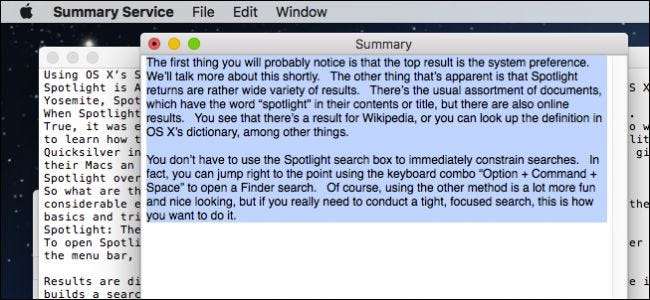
Ви багатослівні і затяжні? У вас є друг, котрий просто занадто затятий і непомітний у своїх працях? Узагальнення довгих документів на macOS - це стислий спосіб дійти до суті з мінімальними витратами часу та зусиль.
Підведення підсумків не тільки допомагає отримати суть статті, не прочитавши цілого, це також полегшить пошук файлів. Або, якщо ви щось написали, ви можете використовувати свій резюме, щоб допомогти підготувати реферат, якщо ви хочете подати його для публікації.
Підведення підсумків - це круто, тому що ви можете використовувати його з будь-чим, що має текст, включаючи веб-сторінки, тому, якщо ви знайдете статтю, якою хочете поділитися, ви можете вибрати кілька початкових абзаців та узагальнити її у кількох реченнях або коротких абзацах.
Давайте перевіримо це і покажемо, як це робиться. Функція зведення - це послуга, яку вам, швидше за все, потрібно буде ввімкнути, перш ніж ви зможете нею користуватися.
Відкрийте меню програми та виберіть Послуги> Налаштування послуг. Зауважте, це можна зробити з будь-якого меню програми, навіть із Finder.
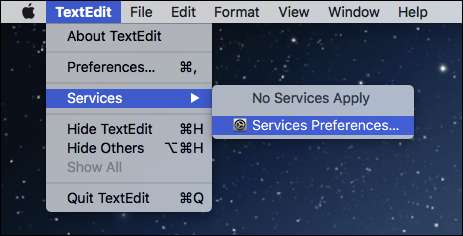
Після цього ви потрапите на вкладку ярликів налаштувань клавіатури. Переконайтеся, що вибрано ярлики Служб на лівій панелі, а потім прокрутіть вниз на правій панелі до Текстових служб.
Поставте прапорець біля Підсумовувати, і, якщо хочете, клацніть на область праворуч, щоб додати комбінацію клавіш.
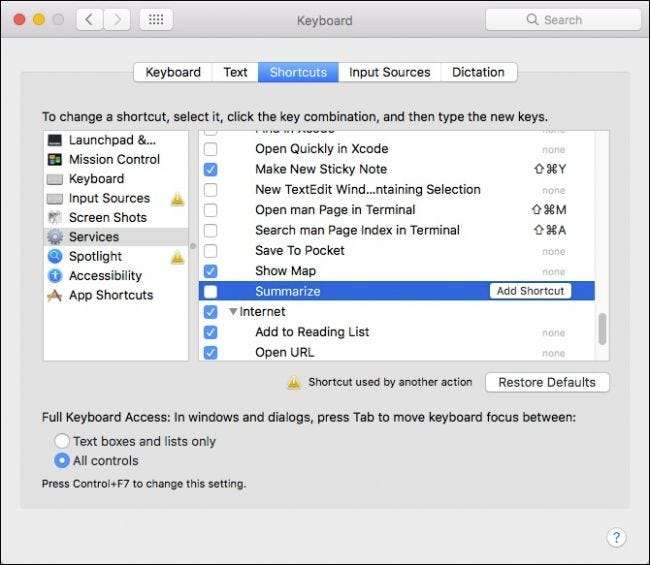
Якщо увімкнено Підсумовувати, ви зможете дістатися до нього, вибравши текст у документі, а потім ще раз перейшовши до меню Послуги. У меню натисніть Підсумувати. Це все, що вам потрібно робити в майбутньому; це лише один клік (або комбінація клавіш).
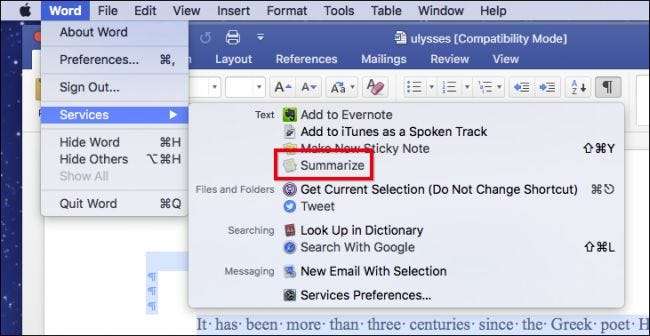
Після запуску служби Summarize вона відкриється в окремому вікні. Тепер ви можете резюмувати за реченнями або абзацами. Використовуйте повзунок праворуч, щоб контролювати розмір вашого резюме.
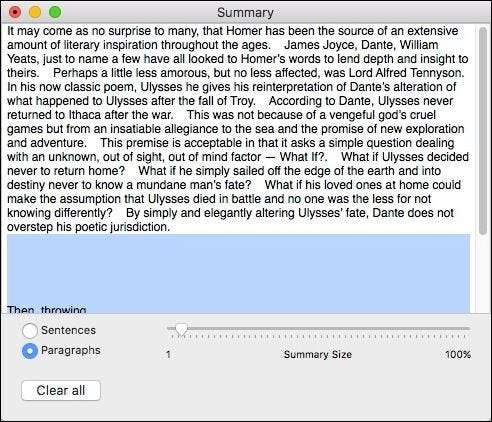
Звідси ви можете або виділити текст, і скопіювати його, або зберегти як окремий текстовий файл.
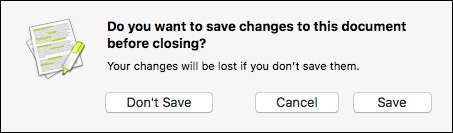
Після того, як ви зберегли своє резюме (або просто скопіювали його), ви можете робити з ним все, що завгодно. Наприклад, ви можете розмістити його у коментарях до файлу. Можливо, вам доведеться трохи внести зміни до свого резюме, якщо воно має більше 749 символів, інакше воно не поміститься в розділі коментарів на macOS.
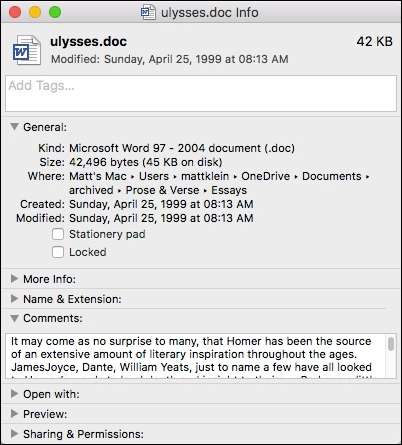
Після створення резюме ви можете відкрити його як окремий документ і налаштувати до душі. Таким чином ви можете лаконічно виділити ключові моменти та привернути увагу до м’яса вашої теми. (Зрештою, macOS розумна, але її резюме, мабуть, не має потоку редагованого користувачем абзацу.)







